X
Questo articolo è stato scritto in collaborazione con il nostro team di editor e ricercatori esperti che ne hanno approvato accuratezza ed esaustività.
Il Content Management Team di wikiHow controlla con cura il lavoro dello staff di redattori per assicurarsi che ogni articolo incontri i nostri standard di qualità.
Questo articolo è stato visualizzato 65 929 volte
Questo articolo mostra come reimpostare la password di accesso al servizio di posta elettronica di Gmail. Si può utilizzare sia il sito web ufficiale sia l'app per dispositivi mobili.
Passaggi
Metodo 1
Metodo 1 di 2:
Usare il Sito Web di Gmail
-
1Accedi al seguente URL. Puoi selezionare direttamente il link presente in questa pagina oppure puoi digitarlo (o copiarlo e incollarlo) all'interno della barra degli indirizzi del browser.
- Se il campo di testo relativo al numero di telefono o all'indirizzo e-mail non viene compilato automaticamente, inserisci manualmente le informazioni necessarie, quindi premi il pulsante Avanti.
-
2Seleziona il link Password dimenticata? posizionato sotto al campo di testo per l'immissione della password di accesso.
-
3Digita l'ultima password che ti ricordi, quindi premi il tasto Avanti.
- Se non ricordi nessuna delle password già utilizzate in precedenza per accedere a Gmail, seleziona l'opzione Prova con un'altra domanda. Quest'ultima opzione è posizionata nella parte inferiore della pagina.
- Continua a selezionare il link Prova con un'altra domanda finché non appare una domanda di sicurezza di cui conosci la risposta corretta, quindi premi il pulsante Avanti.
-
4Segui le istruzioni che appaiono sullo schermo. Potresti dover eseguire una delle seguenti azioni:
- Confermare la tua identità tramite un SMS ricevuto al numero di telefono associato al tuo account di Gmail;
- Confermare la tua identità tramite un'e-mail ricevuta all'indirizzo di posta elettronica alternativo associato al tuo account di Gmail;
- Confermare la tua identità tramite un indirizzo e-mail di recupero, se ne hai configurato uno;
- Inserire un indirizzo e-mail a cui hai accesso immediato.
-
5Apri e leggi il messaggio di testo o l'e-mail ricevuti da Google.
-
6Inserisci il codice di verifica presente nel messaggio all'interno del campo di testo apparso sullo schermo.
-
7Digita la nuova password che desideri utilizzare, quindi immettila una seconda volta per confermarne la correttezza utilizzando gli appositi campi di testo.
-
8Premi il pulsante Cambia password.
-
9A questo punto premi il pulsante Accetto. La password di accesso all'account di Gmail indicato è stata modificata con successo, quindi potrai accedere nuovamente alla tua corrispondenza elettronica.
- Se non sei stato in grado di inserire una delle precedenti password di accesso di Gmail o se non hai avuto modo di essere contattato tramite SMS o e-mail, ti verrà chiesto di fornire la motivazione per cui non riesci più ad accedere al tuo account. A questo punto scegli una delle opzioni presenti a video e premi il pulsante Invio.
- Google ti contatterà nel giro di 3-5 giorni lavorativi.
Pubblicità
Metodo 2
Metodo 2 di 2:
Usare l'App di Gmail per Dispositivi Mobili
-
1Avvia l'app di Gmail. È caratterizzata da un'icona rossa e bianca a forma di busta da lettere.
-
2Tocca la voce Aggiungi account.
-
3Scegli l'opzione Google.
-
4Digita l'indirizzo e-mail o il numero di telefono associato all'account di Gmail utilizzando l'apposito campo di testo.
-
5Premi il pulsante Avanti posto nell'angolo inferiore destro dello schermo.
-
6Seleziona il link Password dimenticata? posizionato sotto al campo di testo per l'immissione della password di accesso.
-
7Digita l'ultima password che ti ricordi, quindi premi il tasto Avanti.
- Se non ricordi nessuna delle password già utilizzate in precedenza per accedere a Gmail, seleziona l'opzione Prova ad accedere in un altro modo. Quest'ultima opzione è posizionata sotto al campo per l'immissione della password.
- Continua a selezionare il link Prova ad accedere in un altro modo finché non ne appare uno che puoi utilizzare, quindi premi il pulsante Avanti.
-
8Segui le istruzioni che appaiono sullo schermo. Potresti dover eseguire una delle seguenti azioni:
- Confermare la tua identità tramite un SMS ricevuto al numero di telefono associato al tuo account di Gmail;
- Confermare la tua identità tramite un'e-mail ricevuta all'indirizzo di posta elettronica alternativo associato al tuo account di Gmail;
- Confermare la tua identità tramite un indirizzo e-mail di recupero, se ne hai configurato uno;
- Inserire un indirizzo e-mail a cui hai accesso immediato.
-
9Apri e leggi il messaggio di testo o l'e-mail ricevuti da Google.
-
10Inserisci il codice di verifica presente nel messaggio all'interno del campo di testo apparso sullo schermo.
-
11Digita la nuova password che desideri utilizzare, quindi immettila una seconda volta per confermarne la correttezza usando gli appositi campi di testo.
-
12Premi il pulsante Avanti.
-
13Premi il pulsante Accetto. La password di accesso all'account di Gmail indicato è stata modificata con successo, quindi potrai nuovamente accedere alla tua corrispondenza elettronica.
- Se non sei stato in grado di inserire una delle precedenti password di accesso di Gmail o se non hai avuto modo di essere contattato tramite SMS o e-mail, ti verrà chiesto di fornire la motivazione per cui non riesci più ad accedere al tuo account. A questo punto scegli una delle opzioni presenti a video e premi il pulsante Invio.
- Google ti contatterà nel giro di 3-5 giorni lavorativi.
Pubblicità
Informazioni su questo wikiHow
Pubblicità
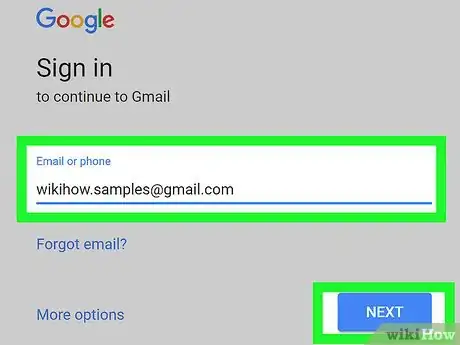
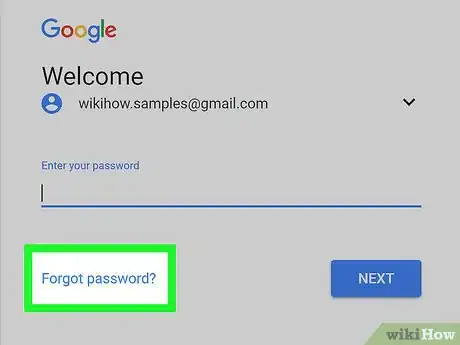
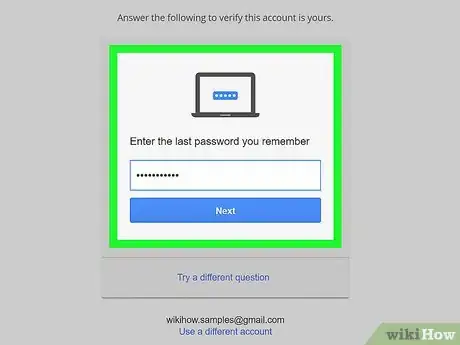
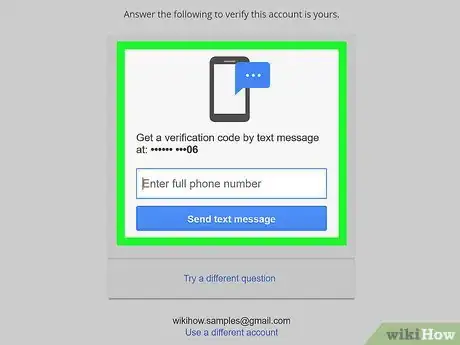
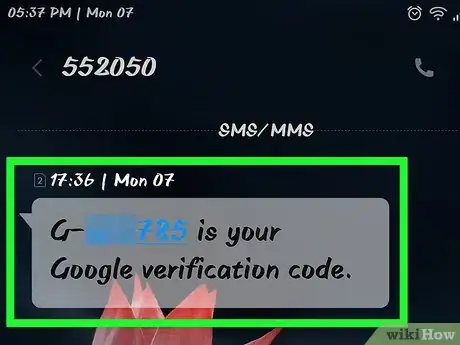
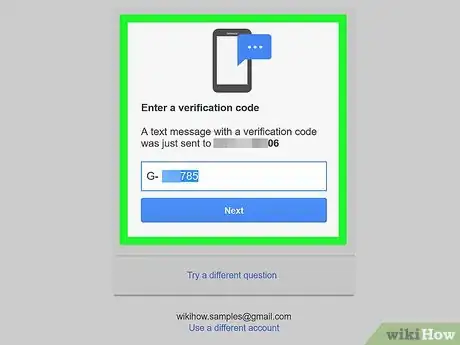
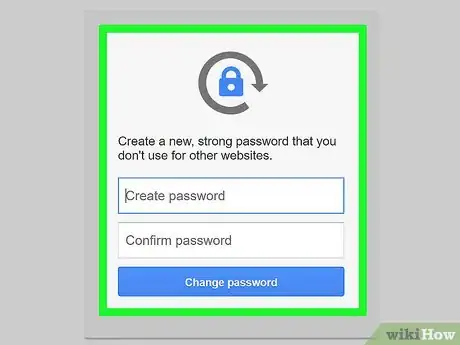
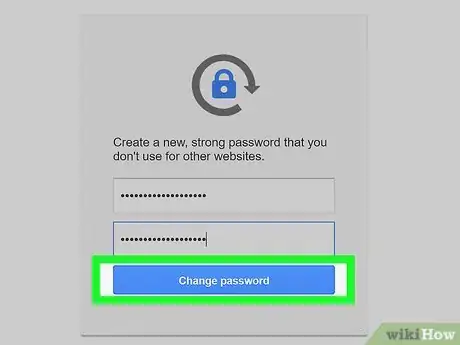
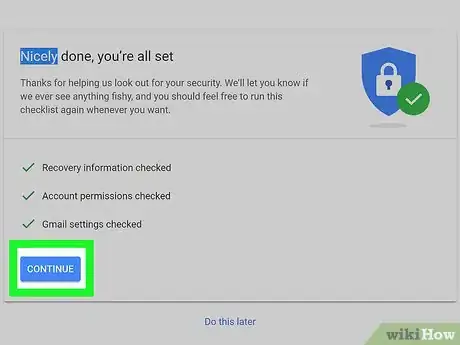
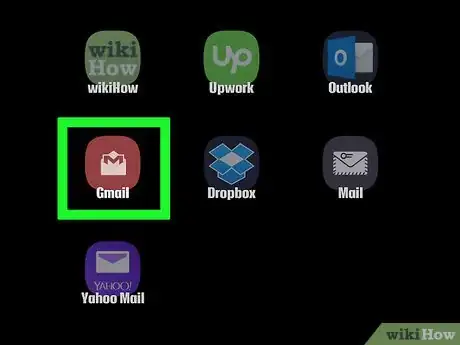

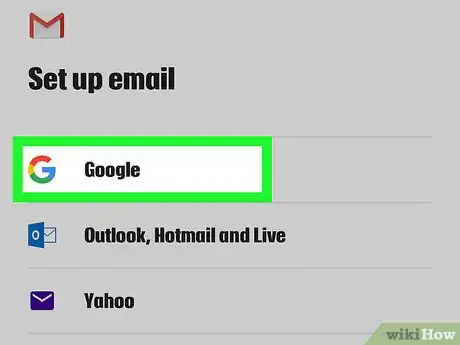
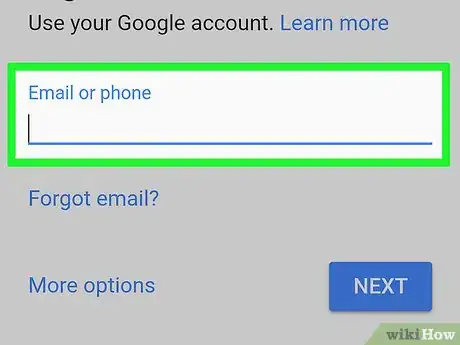
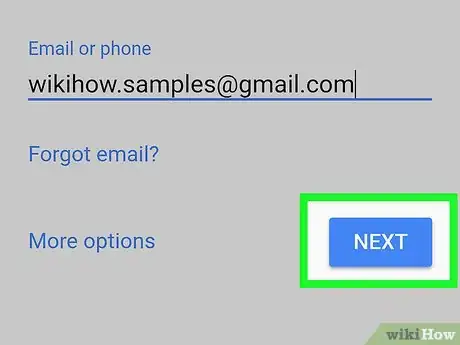
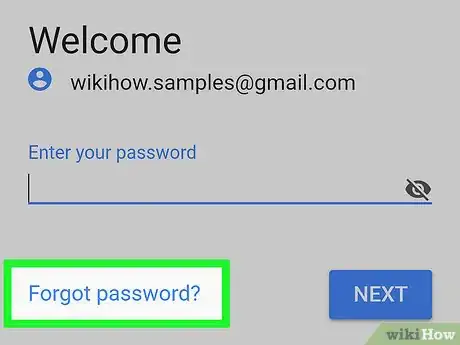
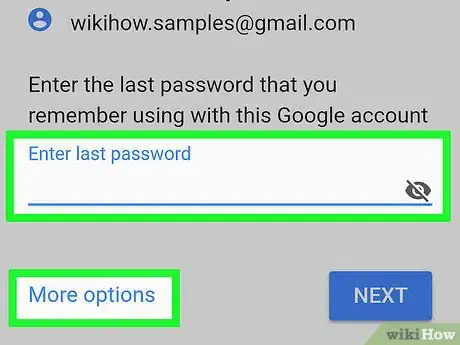
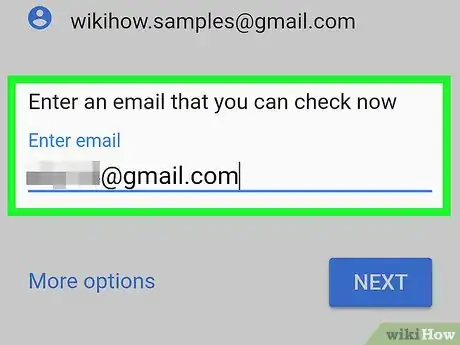
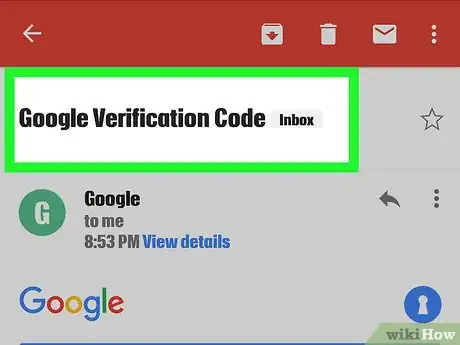
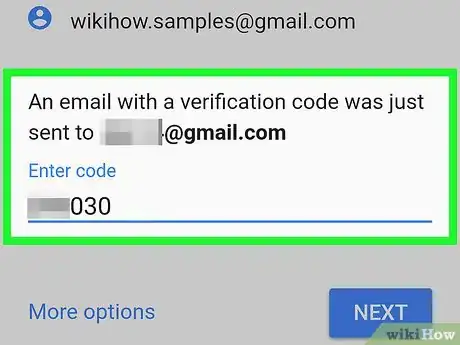
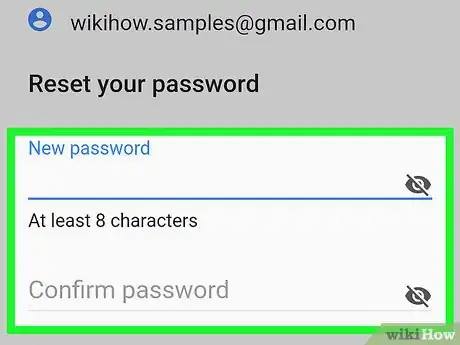
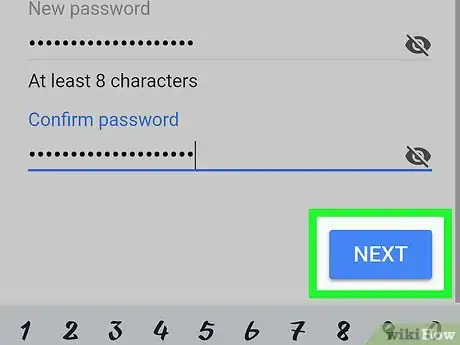
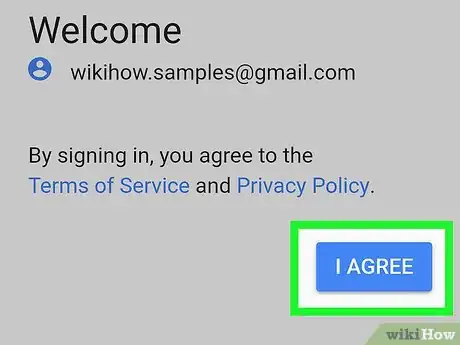
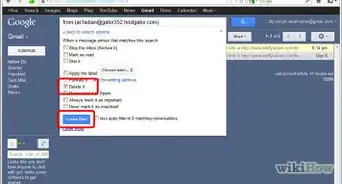
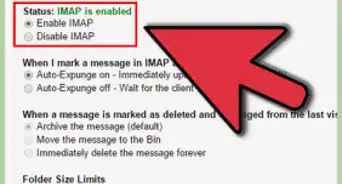
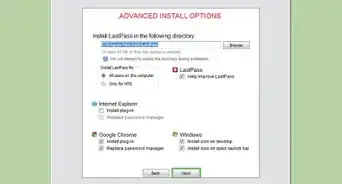











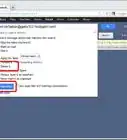
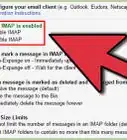
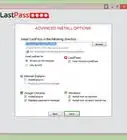


Il Content Management Team di wikiHow controlla con cura il lavoro dello staff di redattori per assicurarsi che ogni articolo incontri i nostri standard di qualità. Questo articolo è stato visualizzato 65 929 volte